iPhone 和 Apple Watch 的一些最佳新功能并不容易被发现。
Apple 每年秋季发布的主要软件更新中都有数十个(如果不是数百个)新功能。 但是对于每一个获得最高收入的产品(例如 iOS 16 的新的可定制锁屏),如果有任何关注的话,都会有一大堆几乎没有得到关注。 这几乎不公平,但是嘿,这就是生活:我们不能都成为节目的明星。

幸运的是,大量查看这些更新的人有助于确保没有新功能长期处于未知状态。 在过去的几个月里,我自己在 iOS 16 和 watchOS 9 上花费了大量时间,我对哪些是你可能不会立即尝试的最佳功能产生了自己的感觉——那些经常被隐藏的功能一个你有一段时间没有打开的应用程序,或者隐藏在几个级别的菜单下。 因为我希望你也喜欢它们,所以我将分享我最喜欢的三个。
天气与否
自发布以来,Dark Sky 一直是我的首选天气应用程序,尽管我已经尝试了许多其他应用程序,但我总是被它吸引。 不幸的是,我不是唯一的忠实粉丝——Apple 认为它非常好,以至于他们在 2020 年买回了它。最近,该应用程序中的一个公告证实它将从 2023 年 1 月 1 日开始停止运行.
但好消息是,Dark Sky 的许多细节都融入了 Apple 自己的 Weather 应用程序。 如果你有一段时间没有尝试过,我鼓励你去看看:里面的东西比你乍一看可能想的要多。
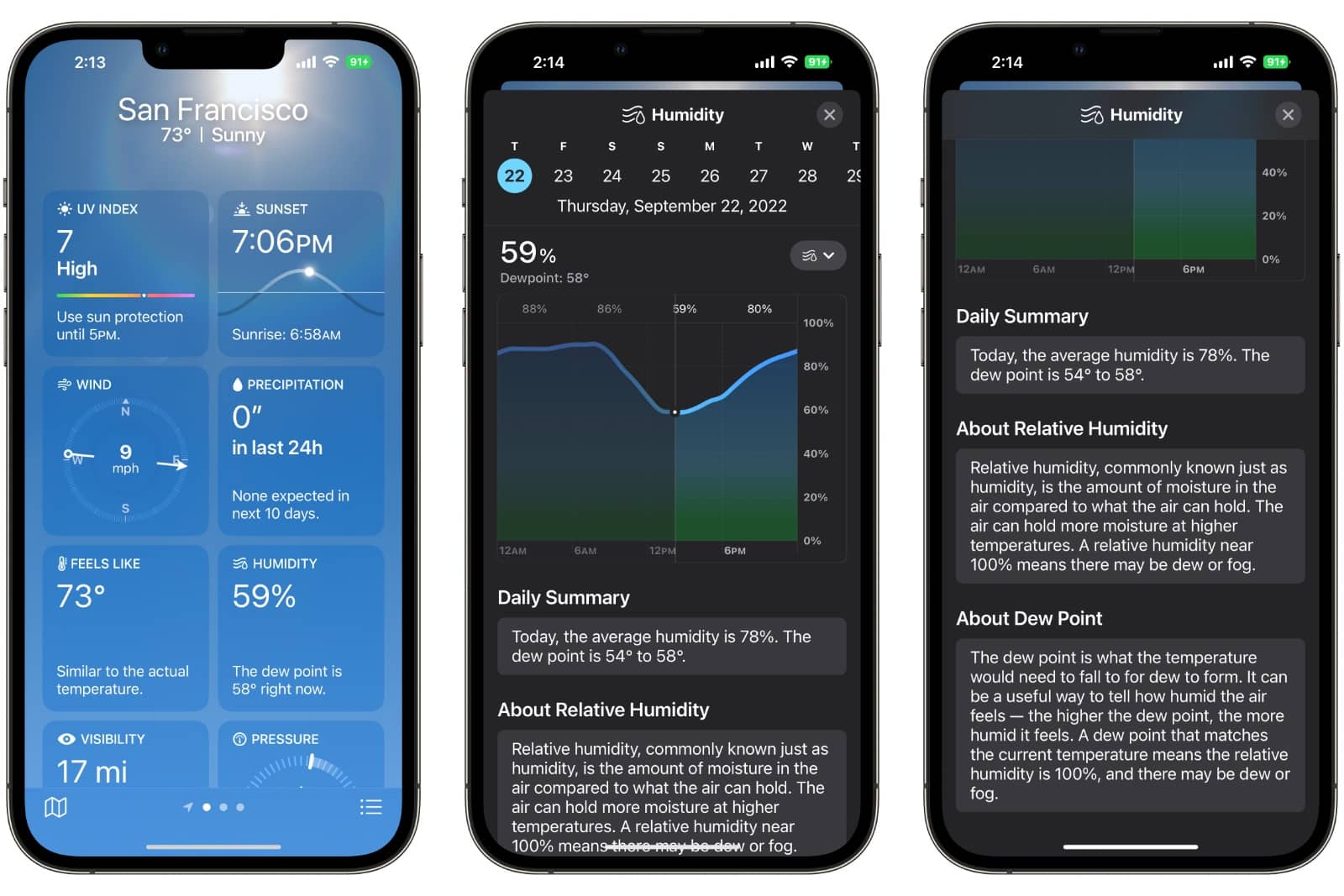
iOS 16 天气功能具有更多有关天气信息的交互式卡片。
例如,天气应用程序中的所有卡片现在都是交互式的; 点击其中任何一个——温度、湿度、风速等等——来获得一整天以及未来几天的概览。 每个指标还有一个汇总字段,提供了一个方便、易于阅读的整体条件文本摘要:例如,“今天的温度范围是 53° 到 70°”。
另一方面,Weather 现在不仅包括 Dark Sky 的降水图和预报,还提供温度和空气质量图(点击地图视图中的图层按钮)。 您甚至可以查看所有已保存位置的列表视图,并一次快速查看所有位置的条件。
是的,天气应用程序仍有待改进。 在某些情况下滚动过多并且有时将某些指标隐藏在额外的点击下意味着您与它的交互速度较慢,但我对它所包含的黑暗天空功能印象深刻,一直到降水警告(其中,诚然,有点隐藏:点击列表图标,然后点击右上角的三个点,然后选择通知)。
当 Dark Sky 最终放弃幽灵时——我会为它倾倒一个——天气应用程序将首先在我的主屏幕上替换它。
全部包罗万象
Apple Watch Ultra 可能在公司最近的活动中抢了风头,但其介绍中展示的最有用的功能之一实际上可供 Apple Watch SE 和 Series 6 及更高版本的所有者使用:指南针航点和相应的回溯功能。
它内置在重新设计的 Compass 应用程序中,Apple Watch 5 系列的所有者也可以使用该应用程序,尽管他们没有 Waypoint 功能。 改进后的 Compass 应用程序本身就非常方便,它可以向您显示当前的方向和方位,并提供不同的视图,您可以通过转动 Digital Crown 来切换到这些视图。 这些其他视图还提供您当前的海拔、倾斜度以及纬度和经度——所有这些都可以方便地放在您的手腕上。 您还可以在左上角的菜单按钮下方设置指南针方位,帮助您在远足期间保持正确的方向。
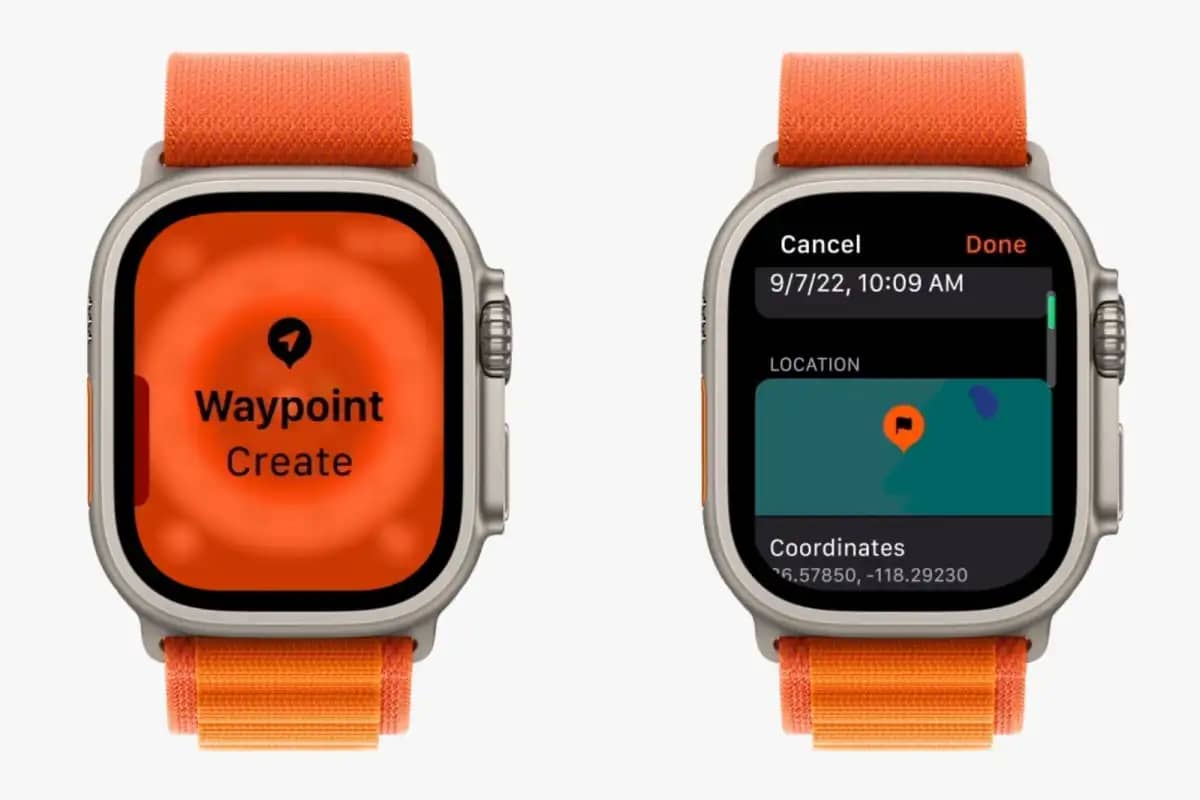
指南针航点在 Apple Watch SE 和 Series 6 及更新机型上可用
但真正的亮点是 Waypoint 和 Backtrack 功能。 第一个可以让您在当前位置快速放置一个 GPS 标记,您可以为其分配颜色和图标。 然后这些显示在指南针内的小迷你地图中; 在 Digital Crown 上滚动,它们甚至会出现在指南针环上,帮助您导航到该位置。 (我也很欣赏它可以自动将一个航路点放到您停放汽车的地方——即使您不在野外也很有用。)
回溯功能将其提升了一个档次; 它可以自动删除航路点,您可以在以后使用这些航路点来回溯您的步骤。 而且,如果您处于没有连接的环境中,它甚至会自动激活。 上周我在树林里散步,发现 Backtrack 已经启动,向我展示了我所走的路。 (幸运的是,我确实记得我把车停在哪里。)
为什么,Wi-Fi?
好的,最后一个是小事,但它可以产生很大的不同。 去年,在一次家庭度假旅行中,我的妻子需要让她的工作 PC 连接到 Wi-Fi 网络。 使用 Apple 设备,这很容易:共享密码提示只会弹出,您就完成了。 但我们很快意识到,无法从我们的 iOS 设备上获取这些信息,这样她就可以简单地在她的 PC 上输入密码。
iOS 16 终于解决了这个问题。 您不仅可以通过点击网络名称旁边的信息按钮在“设置”>“ Wi-Fi ”中查看当前连接的网络的密码,而且现在 Wi-Fi 屏幕右上角还有一个“编辑”按钮这使您可以查看以前连接到的所有网络。 从那里,您可以查看这些网络的任何密码,也可以删除它们,防止以后自动重新连接。
坦率地说,这是一个应该首先存在的功能,但这并没有使它现在变得不那么受欢迎,因为它有助于减少 iOS 体验的痛点。 但它是可能会在华丽的新头条新闻的洗牌中迷失的新功能之一,这只是另一个提醒,在 Apple 的最新更新中还有更多的东西可以找到。
标签: watchOS 9功能

